Alcatel ONE TOUCH 4013x, ONE TOUCH 4013D User Manual [de]
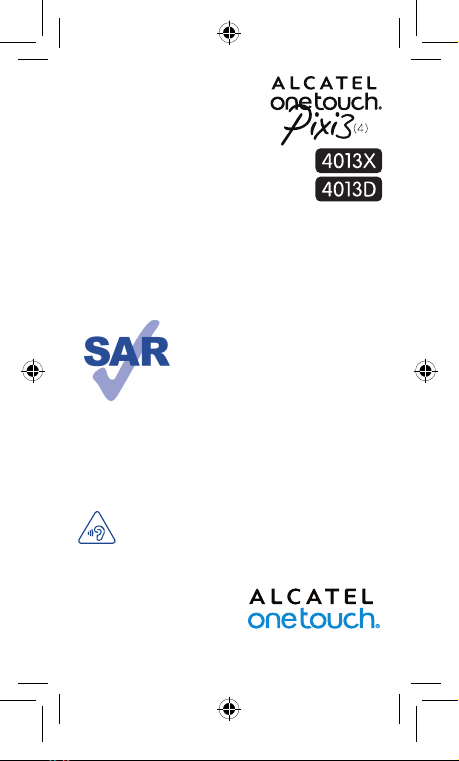
Bedienungsanleitung
1
Telefon .................................
1.1 Tasten und Anschlüsse
Zurück-Taste
Startbildschirm-
Taste
Weitere Informationen auf unserer Webseite www.alcatelonetouch.com
- FAQ (häufig gestellte Fragen)
- Softwareaktualisierung usw.
Dieses Produkt erfüllt die geltenden
nationalen SAR-Grenzwerte von 2,0 W/kg.
Die spezifischen SAR-Maximalwerte finden
Sie auf Seite 32 dieser Bedienungsanleitung.
Einhaltung der Grenzwerte für die
Hochfrequenzbelastung: Halten Sie mit
www.sar-tick.com
SCHÜTZEN SIE IHR GEHÖR
Stellen Sie zum Vermeiden von Hörschäden die Lautstärke nicht
über einen längeren Zeitraum hoch ein. Seien Sie vorsichtig,
wenn Sie das Gerät bei eingeschaltetem Lautsprecher nah an
Ihr Ohr halten.
dem Gerät 10 mm Abstand zum Körper
ein oder verwenden Sie empfohlenes
Zubehör wie beispielsweise eine Tasche,
die am Gürtel befestigt werden kann. Das
Produkt sendet möglicherweise auch, wenn
Sie gerade nicht telefonieren.
Deutsch – CJB2870ALACA
Pixi3-4_4013X_4013D GB QG_Deu_DE_03_150113.indd 1 2015/1/13 14:41:17
1
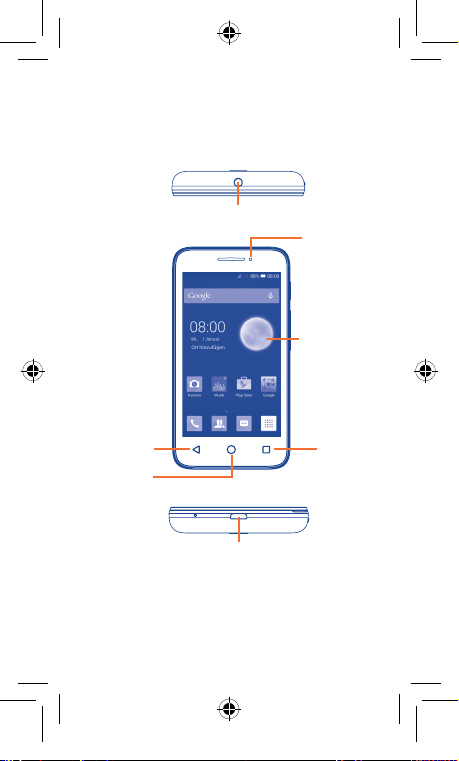
Telefon .................................
1
1.1 Tasten und Anschlüsse
Kopfhöreranschluss
Touchscreen
Vordere
Kamera
Pixi3-4_4013X_4013D GB QG_Deu_DE_03_150113.indd 2 2015/1/13 14:41:17
Zurück-Taste
Startbildschirm-
Taste
Micro-USB-
Anschluss
2
Menütaste
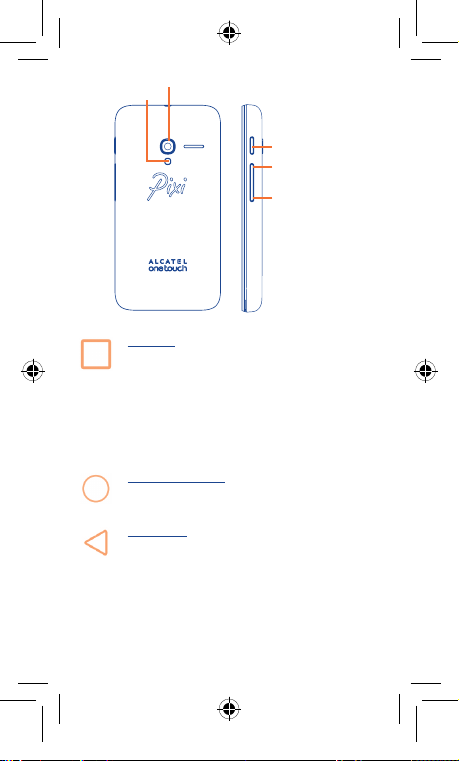
Blitz/Taschenlampe
Ein/Aus/Beenden-Taste
• Drücken: Bildschirm sperren oder Displaybeleuchtung
einschalten
• Gedrückt halten: einschalten oder ein Popup-Menü zum
Auswählen der Optionen Ausschalten, Neu starten,
Flugmodus oder Symbole für Klingeltonmodus öffnen
• Drücken: Klingelton bei eingehendem Anruf stummschalten
• Länger als 10 Sekunden gedrückt halten: Telefon neu starten,
wenn das System nicht mehr reagiert
• Gleichzeitig mit Leiser drücken: Screenshot aufnehmen
• Gleichzeitig mit Lauter im Ausschaltmodus drücken:
Werkseinstellungen wiederherstellen
Lautstärke-Taste
• Im Anrufmodus: Lautstärke des Gesprächs anpassen
• Im Musik-/Video-/Streaming-Modus: Medienlautstärke anpassen
• Im allgemeinen Modus: Klingeltonlautstärke einstellen
• Klingelton eines eingehenden Anrufs stummschalten
• Im Kameramodus: Foto aufnehmen
Kamera
Ein/Aus/Beenden-Taste
Lauter
Leiser
Menütaste
• Optionsmenü. Berühren: Startbildschirm verwalten,
Widgets hinzufügen, Anwendungen verwalten,
Hintergrund und Einstellungen öffnen
• Zuletzt verwendete Anwendungen Berühren und halten:
Liste mit Miniaturansichten der Anwendungen öffnen, die Sie
kürzlich verwendet haben Symbol berühren: die entsprechende
Anwendung öffnen. Nach unten oder oben wischen:
Miniaturansicht aus der Liste entfernen
Startbildschirm-Taste
• In einer Anwendung oder auf einem Bildschirm berühren: zum
Startbildschirm zurückkehren
Zurück-Taste
• Zum vorherigen Bildschirm zurückkehren oder ein Dialogfeld,
das Optionsmenü, das Benachrichtigungsfeld usw. schließen
3
Pixi3-4_4013X_4013D GB QG_Deu_DE_03_150113.indd 3 2015/1/13 14:41:17
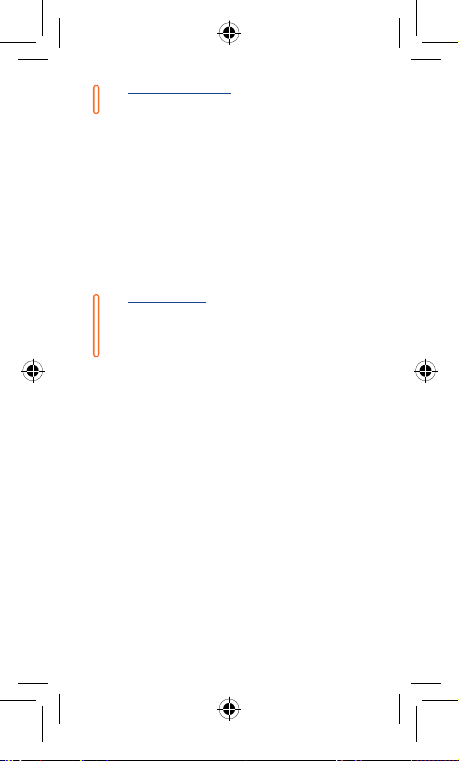
Ein/Aus/Beenden-Taste
• Drücken: Bildschirm sperren oder Displaybeleuchtung
einschalten
• Gedrückt halten: einschalten oder ein Popup-Menü zum
Auswählen der Optionen Ausschalten, Neu starten,
Flugmodus oder Symbole für Klingeltonmodus öffnen
• Drücken: Klingelton bei eingehendem Anruf stummschalten
• Länger als 10 Sekunden gedrückt halten: Telefon neu starten,
wenn das System nicht mehr reagiert
• Gleichzeitig mit Leiser drücken: Screenshot aufnehmen
• Gleichzeitig mit Lauter im Ausschaltmodus drücken:
Werkseinstellungen wiederherstellen
Lautstärke-Taste
• Im Anrufmodus: Lautstärke des Gesprächs anpassen
• Im Musik-/Video-/Streaming-Modus: Medienlautstärke anpassen
• Im allgemeinen Modus: Klingeltonlautstärke einstellen
• Klingelton eines eingehenden Anrufs stummschalten
• Im Kameramodus: Foto aufnehmen
4
Pixi3-4_4013X_4013D GB QG_Deu_DE_03_150113.indd 4 2015/1/13 14:41:17
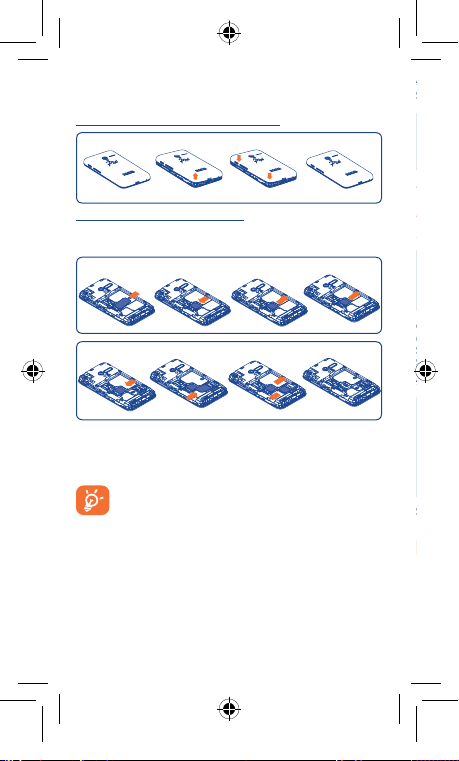
1.2 Erste Schritte
Akku einsetzen und entnehmen
Schalten Sie das Telefon vor dem Entnehmen des Akkus aus.
• Setzen Sie den Akku ein und lassen ihn einrasten. Bringen Sie anschließend
die hintere Abdeckung an.
• Lösen Sie die Abdeckung und entnehmen den Akku.
Speicherkarte (microSD) einsetzen und entnehmen
Öffnen Sie zum Bereitstellen der Speicherkarte zunächst die Kartenverriegelung
und legen Sie die externe Speicherkarte mit dem Chip nach unten in den
Steckplatz ein. Öffnen Sie die Kartenverriegelung zum Entnehmen der externen
Speicherkarte und ziehen sie heraus.
Akku laden
Stecken Sie das Ladegerät am Telefon und an einer Netzsteckdose an.
Bei sehr schwachem Akku wird erst dann angezeigt, dass der
Ladevorgang aktiv ist, wenn der Akkustand zum Anzeigen der
Ladestatusleiste ausreicht. Verringerung des Energieverbrauchs:
- WLAN deaktivieren
- GPS, Bluetooth, im Hintergrund ausgeführte Anwendungen
deaktivieren
- Zeitspanne für Hintergrundbeleuchtung möglichst kurz festlegen
usw.
1.2.1 Einrichtung
Hintere Abdeckung abnehmen und anbringen
SIM-Karte einsetzen und entnehmen
Die SIM-Karte muss eingesetzt sein, um telefonieren zu können. Schalten Sie das
Telefon aus, bevor Sie die SIM-Karte einsetzen oder entnehmen.
4013X
4013D
Setzen Sie die SIM-Karte mit dem Chip nach unten ein und schieben sie in den
vorgesehenen Einschub. Überprüfen Sie, ob sie ordnungsgemäß eingesetzt ist.
Drücken Sie zum Entnehmen leicht gegen die Karte und ziehen sie heraus.
Beim Dual-SIM-Modell unterstützen beide SIM-Kartensteckplätze
sowohl 2G- als auch 3G-Netze (UMTS). Wenn es sich bei
beiden Karten um 3G-SIM-Karten handelt, unterstützt nur ein
Kartensteckplatz 3G-Netze
Mini-SIM-Karten. Versuchen Sie nicht, andere SIM-Kartentypen
(z. B. Micro und Nano) einzusetzen, da dies zu Schäden am Telefon
führen könnte.
(1)
Nur 4013D
(1)
. Das Telefon unterstützt ausschließlich
5
Pixi3-4_4013X_4013D GB QG_Deu_DE_03_150113.indd 5 2015/1/13 14:41:25
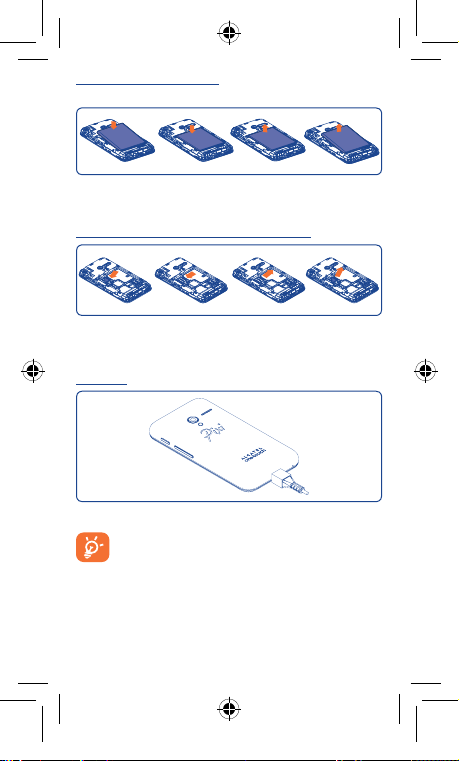
Akku einsetzen und entnehmen
Schalten Sie das Telefon vor dem Entnehmen des Akkus aus.
• Setzen Sie den Akku ein und lassen ihn einrasten. Bringen Sie anschließend
die hintere Abdeckung an.
• Lösen Sie die Abdeckung und entnehmen den Akku.
Speicherkarte (microSD) einsetzen und entnehmen
Öffnen Sie zum Bereitstellen der Speicherkarte zunächst die Kartenverriegelung
und legen Sie die externe Speicherkarte mit dem Chip nach unten in den
Steckplatz ein. Öffnen Sie die Kartenverriegelung zum Entnehmen der externen
Speicherkarte und ziehen sie heraus.
Akku laden
Stecken Sie das Ladegerät am Telefon und an einer Netzsteckdose an.
Bei sehr schwachem Akku wird erst dann angezeigt, dass der
Ladevorgang aktiv ist, wenn der Akkustand zum Anzeigen der
Ladestatusleiste ausreicht. Verringerung des Energieverbrauchs:
- WLAN deaktivieren
- GPS, Bluetooth, im Hintergrund ausgeführte Anwendungen
deaktivieren
- Zeitspanne für Hintergrundbeleuchtung möglichst kurz festlegen
usw.
Pixi3-4_4013X_4013D GB QG_Deu_DE_03_150113.indd 6 2015/1/13 14:41:26
6
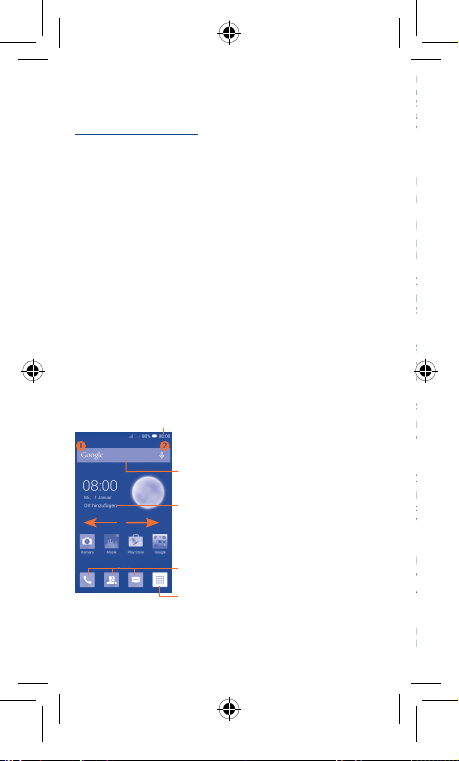
1.2.2 Telefon einschalten
Der Startbildschirm besitzt mehrere Erweiterungsbildschirme, sodass Ihnen
mehr Platz für Anwendungen und Verknüpfungen zur Verfügung steht. Schieben
Sie den Startbildschirm nach links oder rechts, um die Erweiterungsbildschirme
aufzurufen. Die kleinen Vierecke im unteren Bereich des Bildschirms geben an,
welcher Bildschirm derzeit zu sehen ist.
1.3.1 Touchscreen verwenden
Berühren
Berühren Sie eine Anwendung mit dem Finger, um sie zu öffnen.
Berühren und halten
Berühren und halten Sie den Startbildschirm, um die verfügbaren Optionen zum
Einstellen der Erweiterungsbildschirme aufzurufen.
Ziehen
Platzieren Sie einen Finger auf einem beliebigen Element, um es an eine andere
Stelle zu ziehen.
Schieben/Wischen
Sie können beliebig in den Anwendungen, Bildern, Webseiten usw. blättern,
indem Sie den Finger auf dem Bildschirm nach oben oder unten schieben.
Schnippen
Diese Geste ist dem Schieben/Wischen ähnlich, die Bewegung ist jedoch
erheblich schneller.
Zusammen- und Auseinanderziehen
Legen Sie zwei Finger auf den Bildschirm und ziehen sie auseinander oder
zusammen, um die Elemente auf dem Bildschirm zu vergrößern oder zu
verkleinern.
Drehen
Wenn Sie das Telefon drehen, um eine bessere Ansicht zu erhalten, wechselt die
Anzeige automatisch vom Hoch- in das Querformat.
1.3.2 Statusleiste
Die Statusleiste zeigt den Telefonstatus (rechts) und
Benachrichtigungsinformationen (links) an.
Halten Sie die Taste Ein/Aus/Beenden gedrückt, bis sich das Telefon
einschaltet. Das Display leuchtet erst nach einigen Sekunden auf.
Telefon erstmals einrichten
Beim ersten Einschalten des Telefons sollten Sie folgende Optionen festlegen:
Sprache, Eingabemethode, Google-Konto usw.
Wenn beim Einschalten keine SIM-Karte eingesetzt ist, können Sie dennoch eine
Verbindung zu einem WLAN-Netzwerk herstellen, um sich in Ihrem GoogleKonto anzumelden, und so verschiedene Funktionen nutzen.
Bei der Verwendung von zwei SIM-Karten sollten Sie eine Standard-SIM-Karte
festlegen oder für Sprachanrufe, das Senden von Mitteilungen usw. Immer
fragen auswählen.
(1)
1.2.3 Telefon ausschalten
Halten Sie die Taste Ein/Aus/Beenden gedrückt, bis die Telefonoptionen
angezeigt werden, und wählen Sie Ausschalten aus.
1.3 Startbildschirm
Für den schnellen Zugriff können Sie alle bevorzugten oder am häufigsten
verwendeten Anwendungen, Verknüpfungen, Ordner und Widgets als Symbol
auf dem Startbildschirm platzieren. Berühren Sie die Taste Startbildschirm,
um zum Startbildschirm zurückzukehren.
Statusleiste
• Status-/Benachrichtigungsanzeige
• Nach unten ziehen: Benachrichtigungsfeld
öffnen
(1)
Nur 4013D
Suchleiste
• Berühren Sie , um den Bildschirm für die Textsuche
zu öffnen.
• Berühren Sie , um den Bildschirm für die
Sprachsuche zu öffnen.
Ort zum Anzeigen des lokalen Wetters
hinzufügen
Leiste mit den am häufigsten
verwendeten Anwendungen
• Berühren: Anwendung starten
• Berühren und halten: Anwendungen
verschieben oder ändern
Hauptmenü
• Berühren: Hauptmenü öffnen
7
Pixi3-4_4013X_4013D GB QG_Deu_DE_03_150113.indd 7 2015/1/13 14:41:27
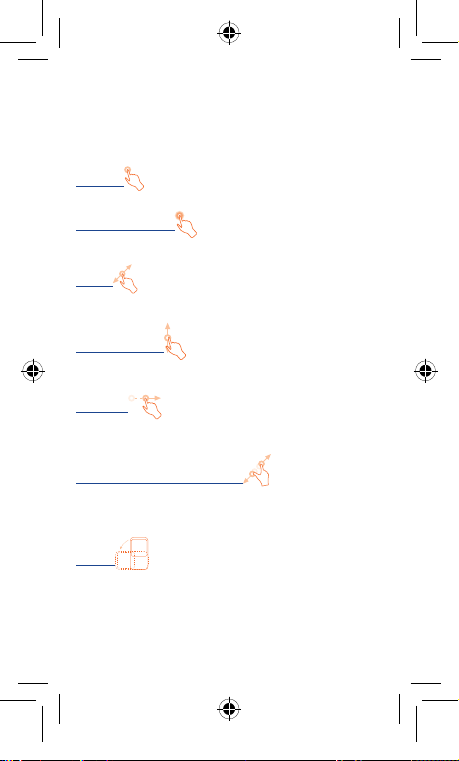
Der Startbildschirm besitzt mehrere Erweiterungsbildschirme, sodass Ihnen
mehr Platz für Anwendungen und Verknüpfungen zur Verfügung steht. Schieben
Sie den Startbildschirm nach links oder rechts, um die Erweiterungsbildschirme
aufzurufen. Die kleinen Vierecke im unteren Bereich des Bildschirms geben an,
welcher Bildschirm derzeit zu sehen ist.
1.3.1 Touchscreen verwenden
Berühren
Berühren Sie eine Anwendung mit dem Finger, um sie zu öffnen.
Berühren und halten
Berühren und halten Sie den Startbildschirm, um die verfügbaren Optionen zum
Einstellen der Erweiterungsbildschirme aufzurufen.
Ziehen
Platzieren Sie einen Finger auf einem beliebigen Element, um es an eine andere
Stelle zu ziehen.
Schieben/Wischen
Sie können beliebig in den Anwendungen, Bildern, Webseiten usw. blättern,
indem Sie den Finger auf dem Bildschirm nach oben oder unten schieben.
Schnippen
Diese Geste ist dem Schieben/Wischen ähnlich, die Bewegung ist jedoch
erheblich schneller.
Zusammen- und Auseinanderziehen
Legen Sie zwei Finger auf den Bildschirm und ziehen sie auseinander oder
zusammen, um die Elemente auf dem Bildschirm zu vergrößern oder zu
verkleinern.
Drehen
Wenn Sie das Telefon drehen, um eine bessere Ansicht zu erhalten, wechselt die
Anzeige automatisch vom Hoch- in das Querformat.
1.3.2 Statusleiste
Die Statusleiste zeigt den Telefonstatus (rechts) und
Benachrichtigungsinformationen (links) an.
8
Pixi3-4_4013X_4013D GB QG_Deu_DE_03_150113.indd 8 2015/1/13 14:41:27
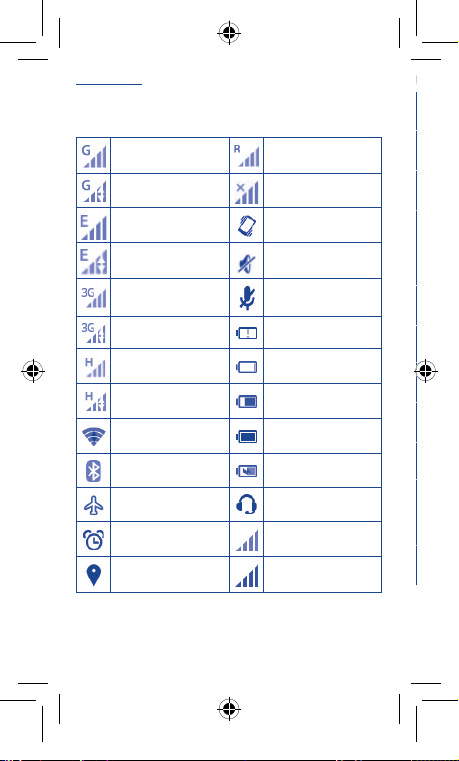
Statussymbole
Benachrichtigungssymbole
Neue SMS oder MMS Entgangener Anruf
Problem bei der SMS- oder
MMS-Zustellung
Neue Hangouts-Nachricht Rufumleitung aktiv
Neue Mailbox-Nachricht Daten werden hochgeladen
Anstehender Termin
Synchronisierung wird
durchgeführt
Screenshotfehler Eingabemethode auswählen
USB-Tethering aktivier t
Mobiler WLAN-Hotspot
aktiviert
Screenshot aufgenommen Radio eingeschaltet
Grenze für die
Datennutzung des
Betreibers fast erreicht
oder überschritten
Anruf aktiv Mit VPN verbunden
Beim Dual-SIM-Modell unterscheiden sich die Statussymbole in ihrer Farbe,
je nachdem, ob sie sich auf SIM1 oder SIM2 beziehen. Die Farbe können Sie
zuvor festlegen.
(1)
GPRS aktiv Roaming
GPRS in Verwendung Keine SIM-Karte eingesetzt
EDGE aktiv Vibrationsmodus
EDGE in Verwendung Klingelton stummgeschaltet
UMTS aktiv
Telefonmikrofon
stummgeschaltet
UMTS in Verwendung Akku sehr schwach
HSPA (3G+) aktiv Akku schwach
HSPA (3G+) in Verwendung Akku teilweise entladen
Mit einem WLAN-Netz
verbunden
Akku voll
Bluetooth aktiviert Akku wird geladen
Flugmodus Kopfhörer angeschlossen
Wecker gestellt Kein Signal
GPS aktiviert Signalstärke
(1)
Stellen Sie die Farbe unter Einstellungen\SIM-Verwaltung\SIM-INFO\
Hintergrundfarbe festlegen ein. Nur 4013D
9
Pixi3-4_4013X_4013D GB QG_Deu_DE_03_150113.indd 9 2015/1/13 14:41:27
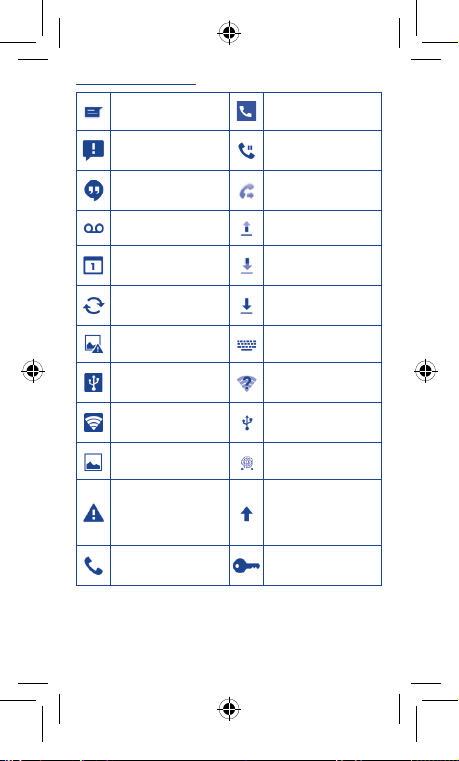
Benachrichtigungssymbole
Neue SMS oder MMS Entgangener Anruf
Problem bei der SMS- oder
MMS-Zustellung
Neue Hangouts-Nachricht Rufumleitung aktiv
Neue Mailbox-Nachricht Daten werden hochgeladen
Anstehender Termin
Synchronisierung wird
durchgeführt
Screenshotfehler Eingabemethode auswählen
USB-Tethering aktivier t
Mobiler WLAN-Hotspot
aktiviert
Screenshot aufgenommen Radio eingeschaltet
Grenze für die
Datennutzung des
Betreibers fast erreicht
oder überschritten
Anruf aktiv Mit VPN verbunden
Telefongespräch in
Warteschleife
Daten werden
heruntergeladen
Herunterladen
abgeschlossen
Offenes WLAN-Netz
verfügbar
Telefon über USB-Kabel
angeschlossen
Systemaktualisierung
verfügbar
Pixi3-4_4013X_4013D GB QG_Deu_DE_03_150113.indd 10 2015/1/13 14:41:27
10
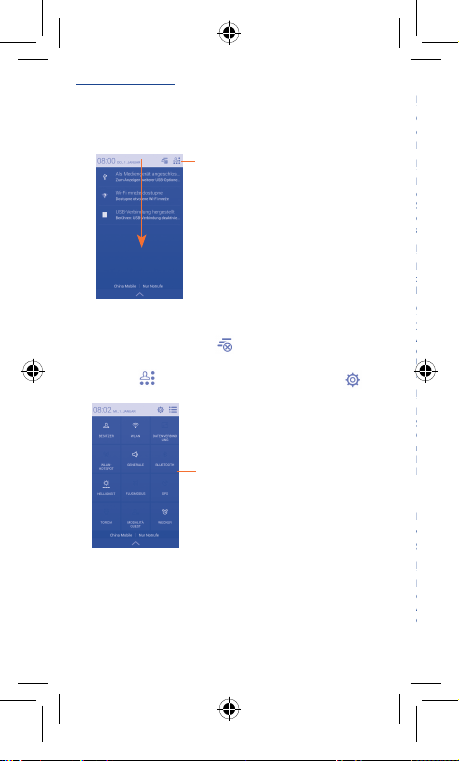
Benachrichtigungsfeld
1.3.5 Startbildschirm personalisieren
Elemente hinzufügen
Öffnen Sie das Hauptmenü , berühren und halten Sie eine Anwendung um
den Verschiebemodus zu aktivieren und ziehen das Element auf einen beliebigen
Erweiterungsbildschirm.
Elemente anordnen
Berühren und halten Sie das zu verschiebende Element, ziehen Sie es an
die gewünschte Position und lassen es los. Sie können Elemente auf dem
Startbildschirm und in der Favoritenleiste verschieben. Berühren und halten Sie
das Symbol am linken oder rechten Bildschirmrand, um das Element auf einen
anderen Erweiterungsbildschirm zu ziehen.
Elemente entfernen
Berühren und halten Sie das zu entfernende Element, um den Verschiebemodus
zu aktivieren, ziehen es über das Symbol zum Entfernen und lassen das Element
los, sobald es rot wird.
Ordner erstellen
Zur besseren Anordnung der Elemente (also der Verknüpfungen oder
Anwendungen) auf dem Startbildschirm und der Favoritenleiste können Sie
ein Element auf ein anderes ziehen, um es einem Ordner hinzuzufügen. Zum
Umbenennen eines Ordners öffnen Sie ihn und berühren die Titelleiste, um den
neuen Namen einzugeben.
Hintergrund anpassen
Berühren Sie die Taste Menü und wählen Sie Hintergrund aus. Entscheiden
Sie sich im Popup-Fenster Hintergrund wählen aus für eine der angezeigten
Optionen. Wählen Sie eine Option aus und schieben Sie den Bildschirm
nach links oder rechts, um das gewünschte Bild zu finden. Berühren Sie zum
Bestätigen Hintergrund festlegen. Sie können den Hintergrund auch unter
Einstellungen > Display > Hintergrund ändern.
1.3.6 Hauptmenü
Berühren Sie auf dem Startbildschirm , um die Anwendungsliste aufzurufen.
Wenn Sie zum Startbildschirm zurückkehren möchten, berühren Sie die Taste
Startbildschirm.
Kürzlich verwendete Anwendungen anzeigen
Berühren und halten Sie zum Anzeigen der kürzlich verwendeten Anwendungen
die Menütaste. Berühren Sie eine Miniaturansicht, um die zugehörige
Anwendung zu öffnen. Berühren Sie die Miniaturansicht und schieben sie nach
oben oder unten, um sie zu entfernen.
Berühren Sie die Statusleiste und ziehen sie zum Öffnen des
Benachrichtigungsfelds nach unten. Berühren Sie das Feld und ziehen es zum
Schließen nach oben. Im Benachrichtigungsfeld können Sie Elemente und
durch Benachrichtigungssymbole gekennzeichnete Erinnerungen öffnen oder
Informationen zu Drahtlosdiensten anzeigen.
Berühren Sie eine Benachrichtigung und schieben sie zur Seite, um sie zu
löschen.
Durch Berühren des Symbols
Benachrichtigungen löschen. Andere Benachrichtigungen werden nicht gelöscht.
Berühren Sie
Einstellungen zu öffnen.
1.3.3 Suchleiste
Mit der Suchfunktion des Telefons können Sie nach Informationen in
Anwendungen, auf dem Telefon oder im Internet suchen.
1.3.4 Bildschirm sperren und entsperren
Legen Sie zum Entsperren des Telefonbildschirms ein Muster, einen PIN-Code
oder ein Passwort fest, um das Telefon und Ihre Privatsphäre zu schützen.
Berühren: Leiste mit den
Schnelleinstellungen öffnen
können Sie alle terminbasierten
und anschließend das Einstellungssymbol , u m
Leiste mit den Schnelleinstellungen
•Symbole berühren: Funktionen aktivieren/
deaktivieren oder Modus wechseln
11
Pixi3-4_4013X_4013D GB QG_Deu_DE_03_150113.indd 11 2015/1/13 14:41:27
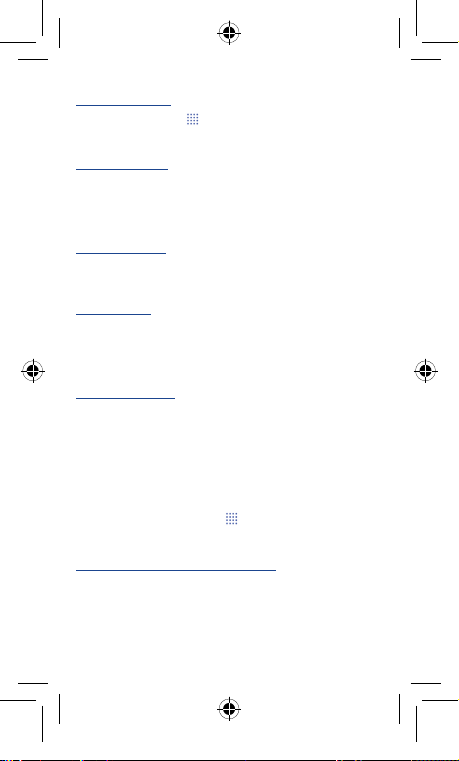
1.3.5 Startbildschirm personalisieren
Elemente hinzufügen
Öffnen Sie das Hauptmenü
den Verschiebemodus zu aktivieren und ziehen das Element auf einen beliebigen
Erweiterungsbildschirm.
Elemente anordnen
Berühren und halten Sie das zu verschiebende Element, ziehen Sie es an
die gewünschte Position und lassen es los. Sie können Elemente auf dem
Startbildschirm und in der Favoritenleiste verschieben. Berühren und halten Sie
das Symbol am linken oder rechten Bildschirmrand, um das Element auf einen
anderen Erweiterungsbildschirm zu ziehen.
Elemente entfernen
Berühren und halten Sie das zu entfernende Element, um den Verschiebemodus
zu aktivieren, ziehen es über das Symbol zum Entfernen und lassen das Element
los, sobald es rot wird.
Ordner erstellen
Zur besseren Anordnung der Elemente (also der Verknüpfungen oder
Anwendungen) auf dem Startbildschirm und der Favoritenleiste können Sie
ein Element auf ein anderes ziehen, um es einem Ordner hinzuzufügen. Zum
Umbenennen eines Ordners öffnen Sie ihn und berühren die Titelleiste, um den
neuen Namen einzugeben.
Hintergrund anpassen
Berühren Sie die Taste Menü und wählen Sie Hintergrund aus. Entscheiden
Sie sich im Popup-Fenster Hintergrund wählen aus für eine der angezeigten
Optionen. Wählen Sie eine Option aus und schieben Sie den Bildschirm
nach links oder rechts, um das gewünschte Bild zu finden. Berühren Sie zum
Bestätigen Hintergrund festlegen. Sie können den Hintergrund auch unter
Einstellungen > Display > Hintergrund ändern.
, berühren und halten Sie eine Anwendung um
1.3.6 Hauptmenü
Berühren Sie auf dem Startbildschirm , um die Anwendungsliste aufzurufen.
Wenn Sie zum Startbildschirm zurückkehren möchten, berühren Sie die Taste
Startbildschirm.
Kürzlich verwendete Anwendungen anzeigen
Berühren und halten Sie zum Anzeigen der kürzlich verwendeten Anwendungen
die Menütaste. Berühren Sie eine Miniaturansicht, um die zugehörige
Anwendung zu öffnen. Berühren Sie die Miniaturansicht und schieben sie nach
oben oder unten, um sie zu entfernen.
Pixi3-4_4013X_4013D GB QG_Deu_DE_03_150113.indd 12 2015/1/13 14:41:27
12
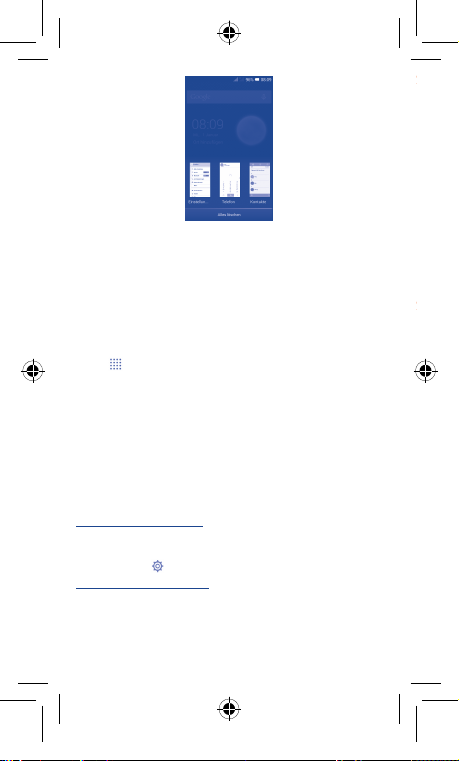
2.1.1 Android-Tastatur
Berühren: zwischen Tastatur mit Symbolen und Zahlen wechseln
Berühren und halten: Eingabeoptionen anzeigen. Bei aktivierter
WLAN- oder Datenverbindung berühren: Spracheingabe öffnen
2.1.2 SwiftKey-Tastatur
Berühren und halten: zur Spracheingabe wechseln
Berühren: Zahlen, Symbole usw. eingeben
1.3.7 Lautstärke einstellen
Drücken Sie die Lautstärke-Taste oder berühren Sie Einstellungen\Ton, um
die Lautstärke des Klingeltons sowie der Medien- und Telefontöne anzupassen.
1.4 Anwendungen und Widgets
Die Liste mit den Anwendungen enthält alle vorab integrierten und neu
installierten Anwendungen.
Berühren Sie zum Aufrufen der Liste auf dem Startbildschirm das
Symbol . Wenn Sie zum Startbildschirm zurückkehren möchten, berühren
Sie die Taste Startbildschirm oder Zurück.
Durch Berühren und Halten eines leeren Bereichs auf dem Startbildschirm
wechseln Sie zur Widget-Ansicht.
Texteingabe .........................
2
2.1 Bildschirmtastatur verwenden
Bildschirmtastatur anpassen
Wählen Sie im Hauptmenü Einstellungen\Sprache und Eingabe aus
und berühren Sie rechts neben Android-Tastatur oder SwiftKey das
Einstellungssymbol
Bildschirmtastatur ausrichten
Halten Sie das Telefon horizontal oder vertikal, um die Ausrichtung der
Bildschirmtastatur zu ändern. Sie können die Ausrichtung auch anpassen,
indem Sie das Kontrollkästchen unter Einstellungen\Display\Bildschirm
automatisch drehen aktivieren.
, um verschiedene Einstellungsoptionen aufzurufen.
13
Pixi3-4_4013X_4013D GB QG_Deu_DE_03_150113.indd 13 2015/1/13 14:41:27
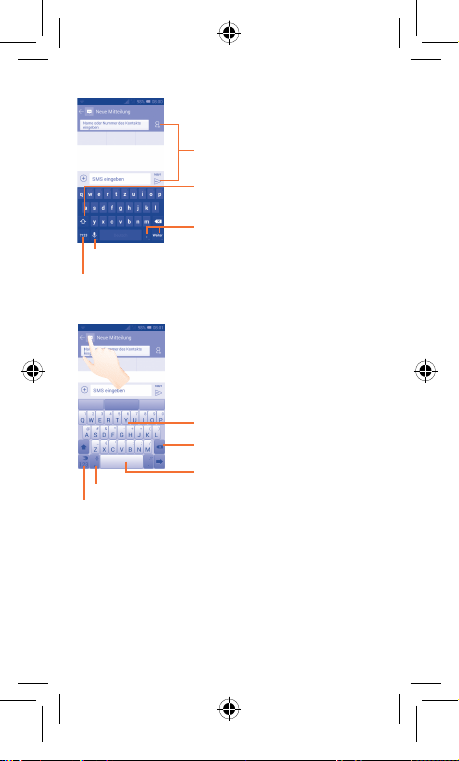
2.1.1 Android-Tastatur
Berühren: Text oder Zahlen eingeben
Berühren: zwischen Modus „abc“ und „Abc“
wechseln Berühren und halten: zwischen
Modus „abc“ und „ABC“ wechseln
Berühren: Symbole oder Emoticons eingeben
Berühren und halten: Eingabeoptionen anzeigen. Bei aktivierter
WLAN- oder Datenverbindung berühren: Spracheingabe öffnen
Berühren: zwischen Tastatur mit Symbolen und Zahlen wechseln
2.1.2 SwiftKey-Tastatur
Berühren: Zahlen, Symbole usw. eingeben
Pixi3-4_4013X_4013D GB QG_Deu_DE_03_150113.indd 14 2015/1/13 14:41:27
Über die Tastatur wischen: Buchstaben und
Zeichen eingeben
Berühren: falsch eingegebene Zeichen löschen
Berühren: je nach Einstellung Leerzeichen
einfügen, aktuelles Wort vervollständigen oder
Berühren und halten: zur Spracheingabe wechseln
ein vorgeschlagenes Wort einfügen
14
